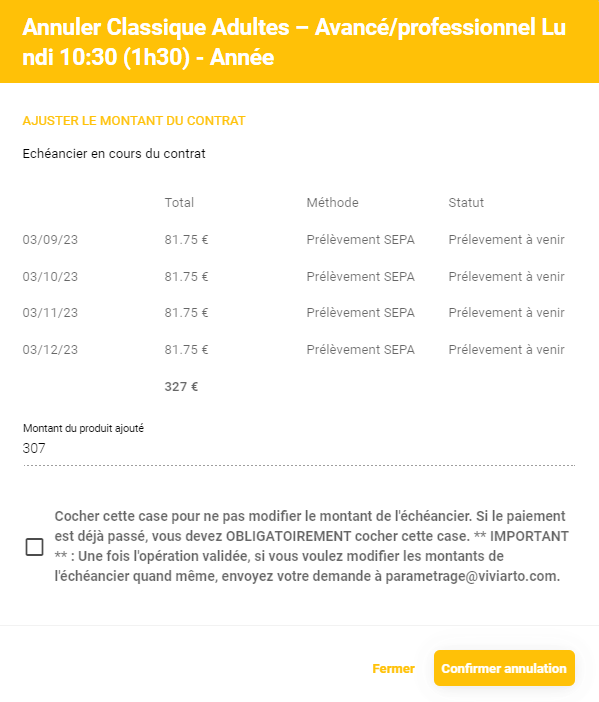L’onglet Achat, vous permet d’ajouter ou de supprimer des produits sur le contrat de votre élève. Il existe différents cas, chacun ayant une méthode qui lui convient.
Tuto vidéo
Ajouter un produit
Vous pouvez ajouter une réduction, une licence, une adhésion ou même un cours après l’inscription de votre élève. Le fonctionnement que nous verrons est le même pour l’ajout de tous les autres produits licence, adhésion, etc…
Pour ajouter un produit ou un cours, vous devez vous rendre dans le contrat de l’élève. Pour y aller :
- Aller sur l’onglet Suivi des paiements accessible depuis le menu Finance
- Rechercher votre élève grâce à la barre de recherche
- Cliquer sur les 3 petits points à côté du nom de votre élève puis sur Achats
Il y a alors différents cas:
Cas 1 : L’élève paye en ligne et a déjà réglé la totalité à payer
Dans ce cas, si votre élève souhaite ajouter un autre cours, nous vous recommandons vivement de créer une autre réservation plutôt que de modifier celle-ci. Cependant, vous pouvez toujours ajouter le cours en suivant ce tuto.
Prenons l’exemple de l’ajout d’une réduction sur un tel contrat.
- Cliquez sur Ajouter un produit, un pop-up s’ouvrira
- Cliquez ensuite sur Réduction
- Sélectionnez la réduction à ajouter
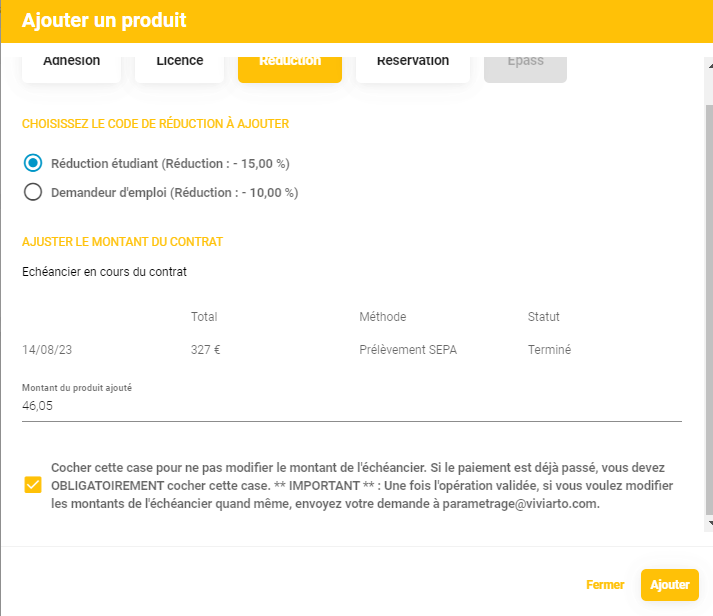
Votre élève ayant déjà réglé la totalité de son inscription, vous ne pouvez donc pas modifier directement ses paiements. Il vous faudra donc cochez la case, puis envoyer un mail à Viviarto pour la correction du contrat.
- Cochez la case
- Vérifiez enfin que les montants correspondent bien à ce que vous attendiez
- Cliquez enfin sur ajouter
Envoyer ensuite un mail à l’adresse parametrage@viviarto.com pour régulariser les montants du contrat.
Cas 2 : L’élève paye en ligne et a déjà payé une partie
Si votre élève a déjà réglé une partie de son inscription et qu’il souhaite rajouter un autre cours, vous devez donc :
- Cliquer sur Ajouter un produit
- Cliquer ensuite sur ce que vous souhaitez, par exemple Réservation
- Sélectionner le participant
- Sélectionner le cours à ajouter et le format
- Sélectionner le tarif
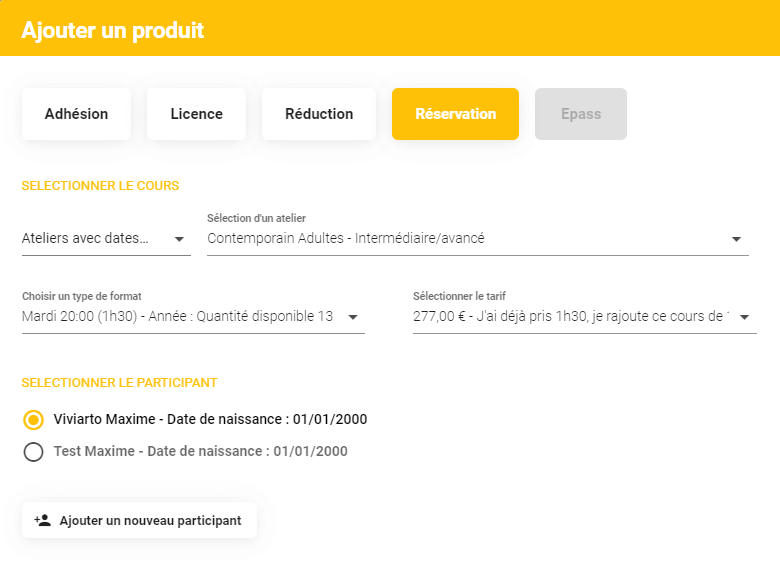
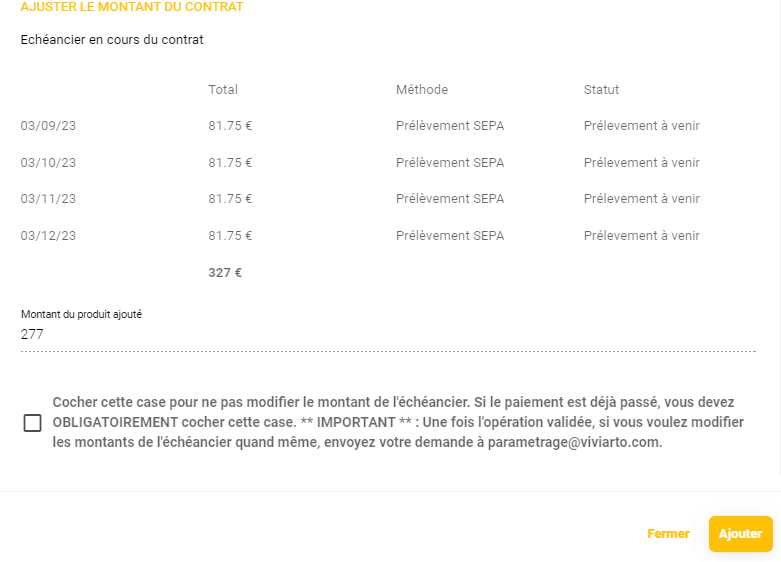
- Ne cochez pas la case
- Vérifier que les montants correspondent bien à ce que vous attendiez
- Ne cochez pas la case
- Cliquer enfin sur Ajouter
Le cours est ajouté au contrat de votre élève. Vous pouvez le vérifier en cliquant sur le contrat et en vérifiant les montants de l’échéancier.
Cas 3 : L’élève paye en ligne et dans le futur
Dans ce cas votre élève n’a pas encore été prélevé, vous pouvez donc lui rajouter des prélèvements en ligne. Il vous faut suivre alors les mêmes étapes que le cas 2.
Cas 4 : L’élève paye sur place
Dans ce cas votre élève n’a pas de prélèvement en ligne, vous pouvez donc lui rajouter n’importe quel produit. Il vous faut suivre alors les mêmes étapes que le cas 2.
Suppression d’un produit
Autant vous pouvez ajouter une réduction, une licence, une adhésion ou même un cours après l’inscription de votre élève, autant vous pouvez tous les supprimer.
Pour supprimer un produit ou un cours, vous devez vous rendre dans le contrat de l’élève. Pour y aller :
- Aller sur l’onglet Suivi des paiements accessible depuis le menu Finance
- Rechercher votre élève grâce à la barre de recherche
- Cliquer sur les 3 petits points à côté du nom de votre élève puis sur Achats
Prenons l’exemple de la suppression d’un cours.
Pour le faire, vous devez :
- Cliquer sur les 3 petits points en face du cours à supprimer
- Cliquer ensuite sur annuler
- Vérifier que les informations sont correctes
- Confirmer l’annulation